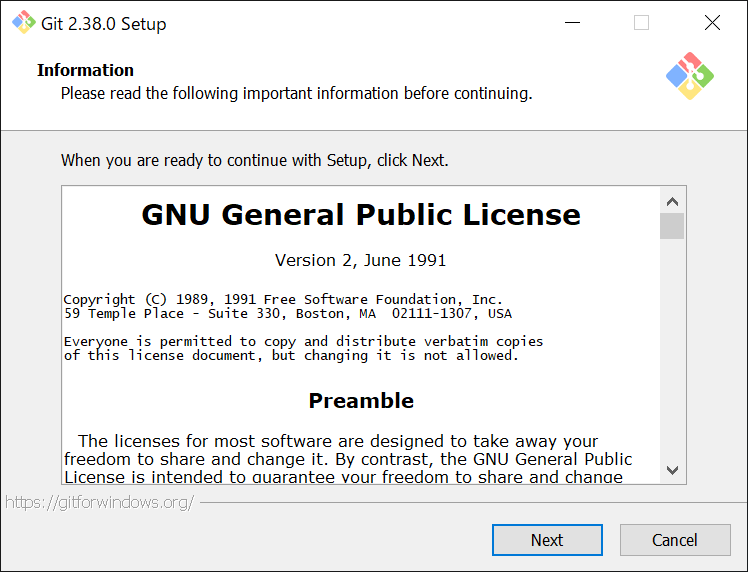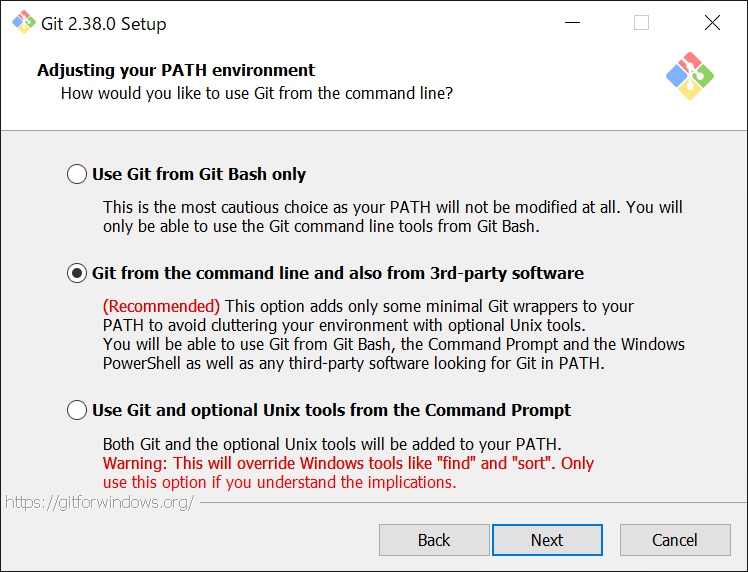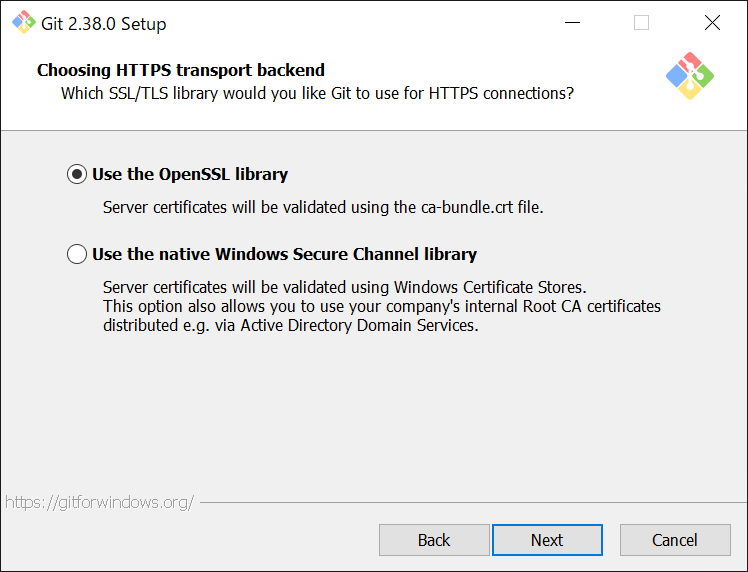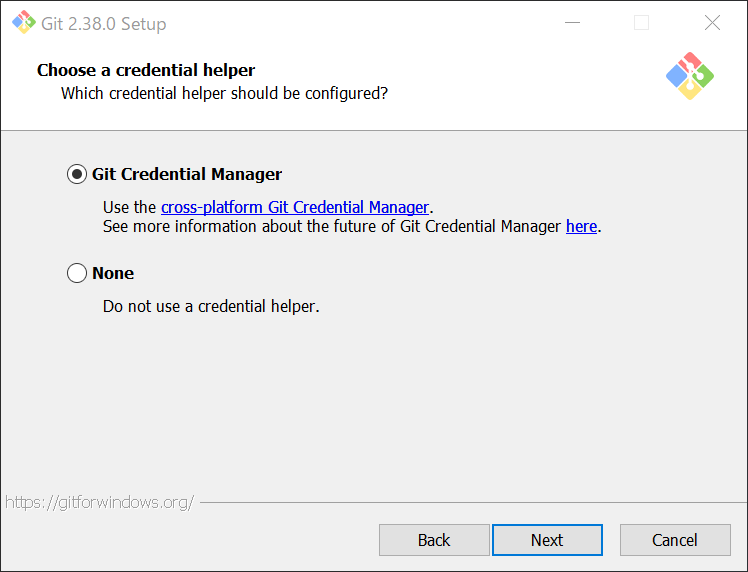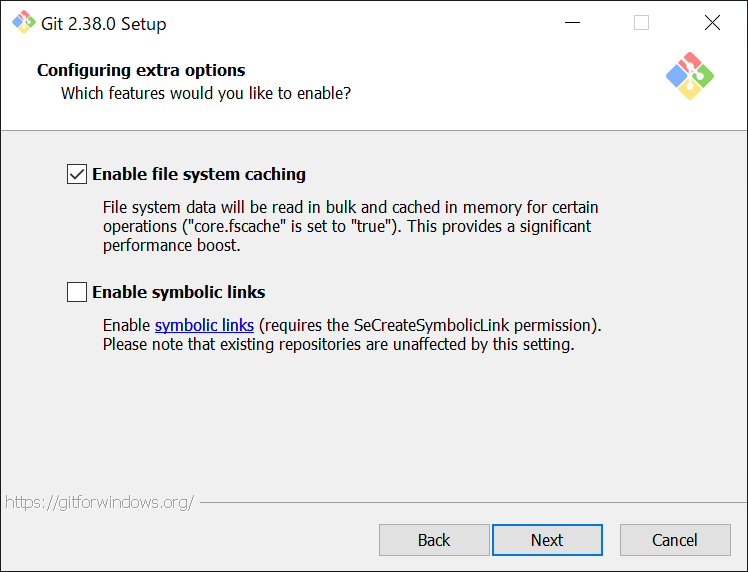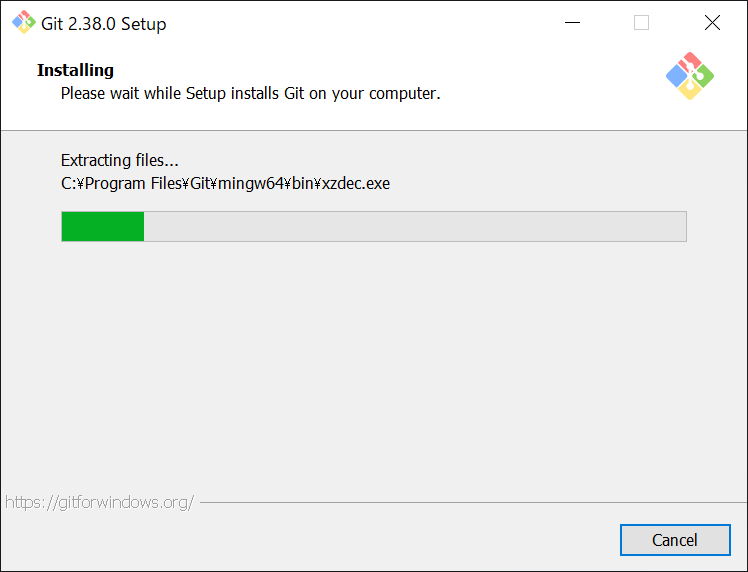UnityプロジェクトをGitで管理する際、Windows利用者とMac利用者が混在していると文字コード、改行コードの違いが重なり不都合が発生する場合があります。
注意
GitHubを使わず、Unity Packageを利用して受け渡しをする場合
UnityプロジェクトをGit管理する上で、不都合が発生しにくいと考えているGit for Windowsのインストール設定を下記にメモしておきます。
インストーラーのダウンロード
公式サイト からインストーラーをダウンロードしてください
インストール
-
Visual Studio Codeをインストールして利用している方は、デフォルトから変更してもいいかもしれません
(デフォルト)

(Visual Studio Code)

-
GitHubの利用を考えている方は特にですが、デフォルトブランチは、「main」に変更した方がいいです
(デフォルト)
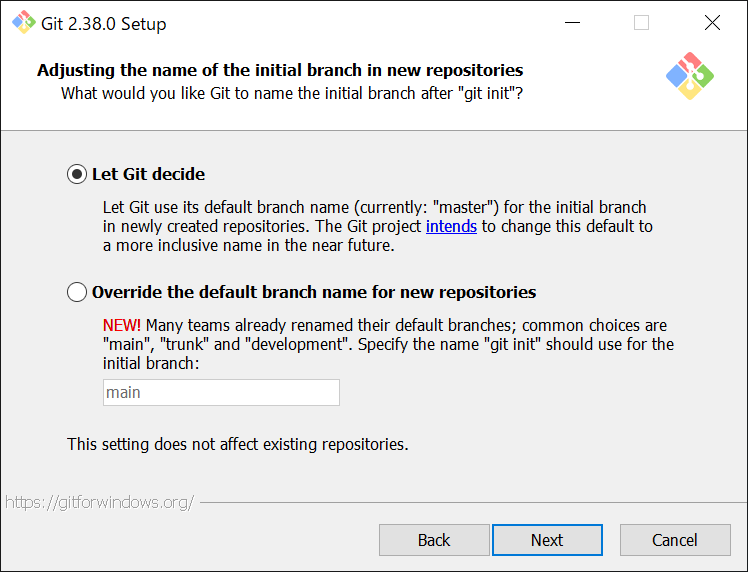
(mainに変更してしまいましょう)

-
Windowsの改行コード(CRLF)とMacの改行コード(LF)の違いを吸収するため、デフォルトではなく真ん中の選択肢を選びます
Unity以外のプロジェクトを一緒に利用している場合は、慎重に選択してください
(デフォルト)

(Visual Studioで編集するので、改行コードを合わせてしまいましょう)